HP Smart APP是一个多功能打印机应用,支持打印PDF、Word、Excel等常规文件类型,具备自动双面打印与缩放适配功能。具备OCR文字识别技术,可将纸质文档转化为可编辑电子档,为办公人员提供更多便利,还提供了图像优化算法功能,会自动调整色彩与对比度,提升照片打印质量。远程监控功能可以实时显示墨水量与纸张余量,智能分析耗材消耗周期,提前推送补充提醒。
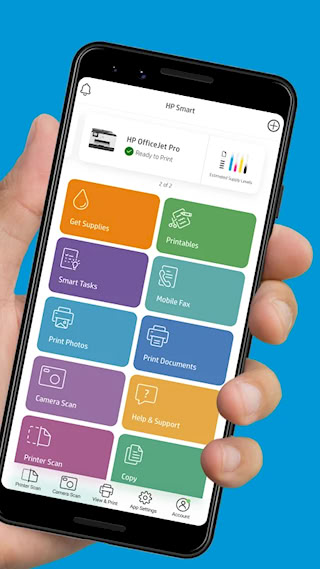
HP Smart APP功能
1、智能移动扫描可自动校正歪斜、增强图像并裁剪多余背景,通过打印机扫描仪或移动设备摄像头将图像和文档转换为高质量JPEG和PDF文件。
2、自动检测移动设备打印功能,利用HP打印服务插件配置设备,支持打印图像和PDF文档等格式。
3、通过Wi-Fi网络或Wi-Fi Direct连接HP打印机,实现图像和PDF文档的无线打印。
4、支持通过电子邮件、Dropbox、Box、Evernote、Google Drive等云存储服务以及Facebook、Instagram等社交媒体平台共享图像和文档。
5、提供新HP打印机设置功能,帮助现有HP打印机连接Wi-Fi网络,完成设备联网配置。
6、简化耗材状态检查流程,支持在线订购打印机耗材,同时提供HP专属优惠信息。
HP Smart APP特色
1、无线打印
将设备与打印机接入同一网络,即可摆脱线缆限制,实现自由灵活的无线打印操作。
2、移动打印
兼容iOS、Android、Windows等操作系统,支持智能手机与平板电脑随时发起远程打印任务。
3、扫描与文档管理
利用内置扫描功能快速完成纸质文档数字化处理,支持一键导出至Google Drive、Dropbox等云端平台,实现高效文档分享与管理。
4、实时监测
持续监控打印机耗材余量及任务执行状态,随时掌握设备运行情况及打印进度信息。
HP Smart APP常见问题
1、如何连接打印机至Wi-Fi网络?
开启打印机和移动设备的Wi-Fi功能,确认设备处于同一网络环境。在HP Smart应用内选择"添加打印机"选项,依照提示完成连接操作。
2、打印质量不佳怎么办?
检查打印设置是否正确,确认墨盒已正确安装且墨量充足。若问题持续存在,可执行打印头清洁操作或更换墨盒。
3、无法打印特定格式文件怎么办?
部分文件格式可能不受支持。尝试转换文件格式或使用其他软件进行打印处理。
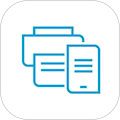
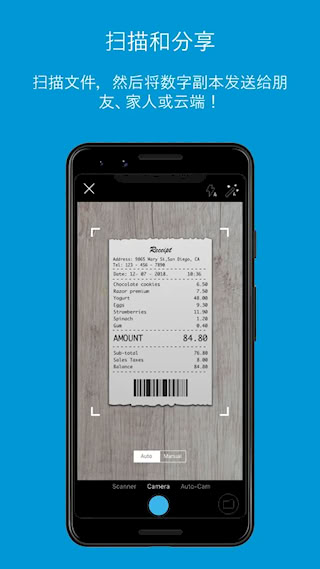
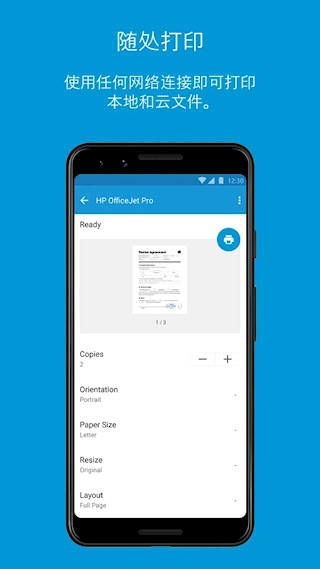
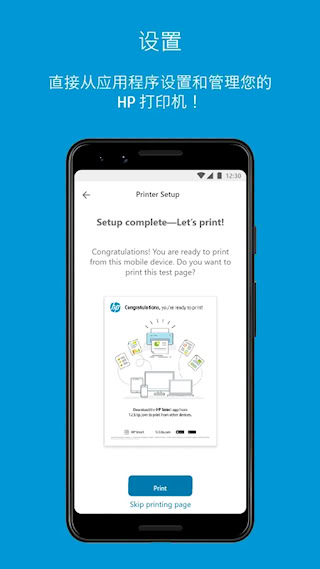
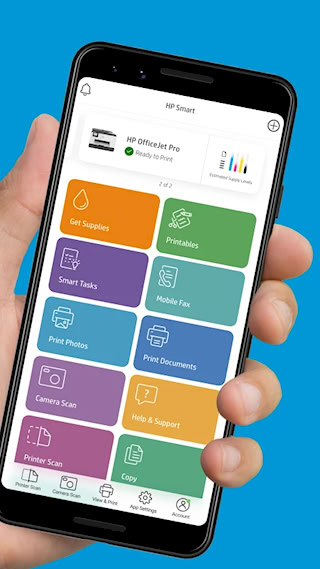
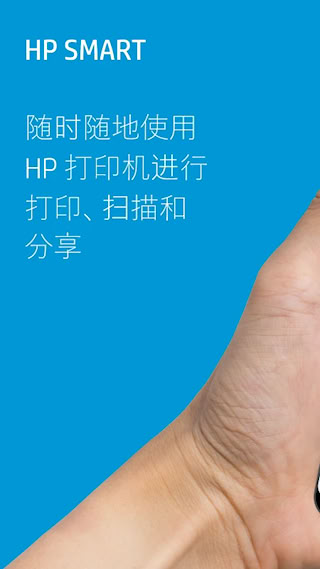

 世运通
世运通 YY
YY FLAI
FLAI 米仓
米仓 TiKie
TiKie LesPark
LesPark 小鹿组队电竞陪玩
小鹿组队电竞陪玩 非鱼之乐
非鱼之乐